© Reny den 24.03.2024
Das © Copyright für das Material liegt allein bei den jeweiligen Künstlern.
Achtet bitte auf das Copy, auf die Lizenznummern und auf die Regeln der jeweiligen Künstler,
da einige Künstler das Copy direkt über die Tube haben wollen ( CDO ) und ich nicht dafür verantwortlich sein möchte,
wenn es nicht eingehalten wird! Da ja die Bilder auch auf meiner HP ausgestellt werden!
Wer kein Englisch kann, muss sich die Regeln/Tous übersetzen!
Jeder der mein Tutorial nachbastelt, muss selbst auf das Copyright achten.
* Meine Tutoriale sind nur als Anregung gedacht.
Sollte ich unwissentlich ein Copyright verletzt haben, bitte eine Mail an mich senden.
Dieses Tut ist alleine in meinem Kopf entstanden und unterliegt somit meinem Copyright.
* Geschrieben habe ich das Tut mit PSP 20.
Vorwort
Bevor du beginnst , etwas grundlegendes zu meinen Tutorialen.
Meine Beschreibungen beziehen sich immer auf die Art wie ich mein Bild gestalte.
Bei anderen Tuben und Farben musst du eventuell meine Einstellungen anpassen.
Elemente von mir müssen koloriert werden, (dass geht aber manchmal nicht zu kolorieren)
Dann gehst du über Einstellen (Anpassen) - Farbton/Sättigung - kolorieren
Das schreibe ich nicht mehr extra im Tutorial.
Ebenfalls schreibe ich das bei
Tutoriale mit Psp-Selection'' bitte in den Ordner Auswahl,
in deinem PSP hinterlegen, auch nicht immer dazu.
Hier sind meine Tutoriale registriert
Filter
Plugins bekommst Du hier - hier oder hier
Mehdi - Wavy Lab 1.1Click auf das Buch
meine ist von Caz
Punkt Nr.01
Such dir aus deiner Tube eine dunkle VG-Farbe und weiß als HG-Farbe
Öffne ein neues Blatt 900 x 600 Pixel
Effekte - Plugins - Mehdi - Wavy Lab 1.1
Punkt Nr.02
Effekte - Plugins - Unlimited 2,0 - &<BKg Kaleidoscope> - Tiler
Punkt Nr.03
Ebenen - Neue Rasterebene - mit Weiß füllen
Ebenen - Maskenebene aus Bild
Effekte - Kanteneffekte - Stark nachzeichnen
Ebenen - Zusammenführen - Gruppe zusammenfassen
Punkt Nr.04
Öffne nun dein "Element 3" Bearbeiten - Kopieren - Bearbeiten - Einfügen als neue
Bild - Spiegeln - Horizontal spiegeln
(andere PSP Vertikal spiegeln)
Ebenen - Zusammenführen - Nach unten zusammenfassen
Position X= 75,00 und Position Y= 113,00
Mit der Taste (M oder D) aufheben.
Punkt Nr. 08
Öffne nun dein " 5.png" Bearbeiten - Kopieren - Bearbeiten - Einfügen als neue
Öffne nun deine "Haupttube" Bearbeiten - Kopieren - Bearbeiten - Einfügen als neue Ebene
Öffne nun den "Blumenrand" Bearbeiten - Kopieren - Bearbeiten - Einfügen als neue Ebene






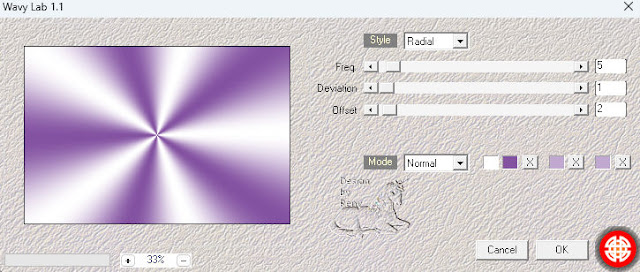


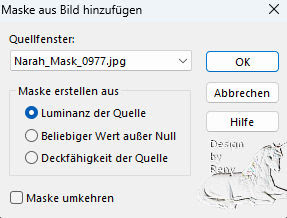

















































Keine Kommentare:
Kommentar veröffentlichen